Kuidas kasutada võrrandiredaktorit Google Docsis
Mida teada
- Minema Sisesta > Võrrand. Koostage võrrand numbrite ja võrrandi tööriistariba abil. Väljumiseks klõpsake väljaspool tekstikasti.
- Vajutage nuppu Sisenema klahv dokumendi muude osade (nt teksti, piltide jne) redigeerimiseks.
- Teise võrrandi kirjutamiseks valige Uus võrrand tööriistaribalt. Kui olete lõpetanud, tühistage valik Kuva võrrandi tööriistariba aastal Vaade menüü.
See artikkel selgitab, kuidas veebibrauseris Google Docsi võrrandeid lisada. Rakenduses Dokumendid ei saa võrrandeid muuta ega luua.
Kuidas kasutada võrrandiredaktorit Google Docsis
Võrrandite kirjutamine Google Docsis on sisseehitatud võrrandite tööriistariba abil lihtne. Õpetajad saavad seda kasutada töölehtede koostamisel ja õpilastel on kõik oma töö näitamiseks vajalikud sümbolid.
Saate kirjutada kreeka tähti (nt pi ja mu), seoseid (nt ebavõrdsus ja mittevõrdusmärk), nooli ja sümboleid (nt jagamine, integraal, ruutjuur, liit ja summa).
-
Minema Sisesta > Võrrand.
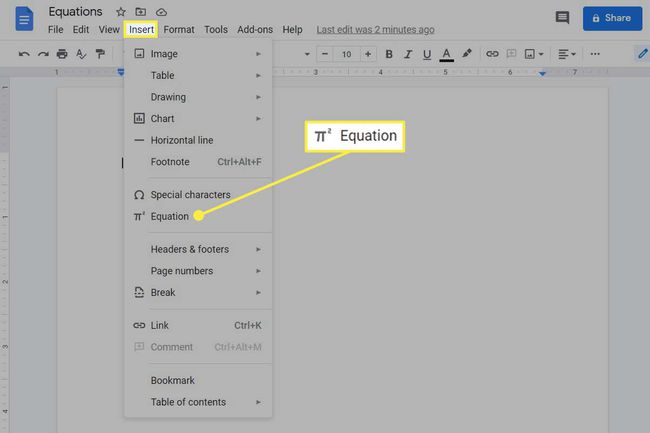
-
Ilmub uus menüü ja dokumendis kuvatakse uus tekstikast. Kui kursor on tekstiväljal fokuseeritud, looge võrrand numbrite ja võrrandi tööriistariba abil.
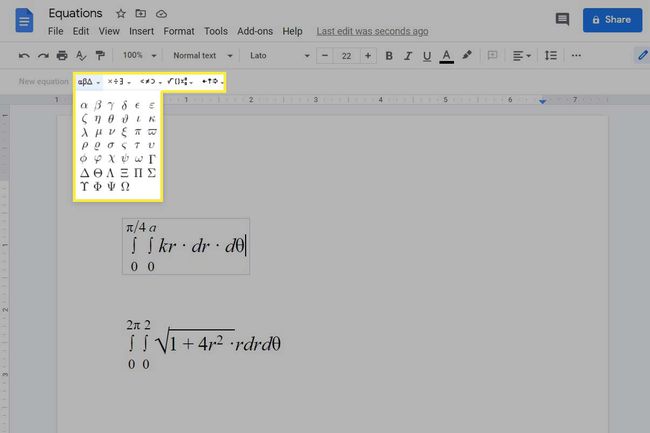
-
Võrrandiredaktorist väljumiseks klõpsake väljaspool tekstikasti. Kui kursor on tekstikasti kõrval, Sisenema klahv võimaldab kasutada dokumenti muude asjade jaoks, nagu tekst, pildid jne.
Eraldi võrrandi kirjutamiseks valige Uus võrrand tööriistaribalt. Kui olete asjade matemaatilise poolega täiesti valmis, saate tööriistariba peita, tühistades valiku Kuva võrrandi tööriistariba aastal Vaade menüü.
Näpunäiteid võrrandite kirjutamisel
- Otseteed on toetatud. Tippige kaldkriips, millele järgneb sümboli nimi ja tühik, näiteks \ne 'mittevõrdusmärgi' kirjutamiseks või \frac murdosa moodustamiseks. The Google Docsi võrrandiredaktori otseteede veebisait sisaldab suurepärast loendit võrrandi otseteedest, mida saate kasutada seni, kuni olete need meelde jätnud.
- Kasutage võrrandis liikumiseks vasakut ja paremat nooleklahvi; ruum ei tee alati seda, mida arvate. Näiteks kui olete murdosa lugeja kirjutamise lõpetanud, kasutage nimetaja juurde hüppamiseks paremnoolt. Korrake või vajutage Sisenema murdruumist "väljumiseks" ja võrrandi järgmise osa juurde liikumiseks.
- Ühe üksuse kopeerimine võrrandist osutub hiirega keeruliseks. Hoia Shift ja valige ainult selle osa esiletõstmiseks nooleklahv. Ctrl+C või Command+C on kiireim viis kopeerimiseks.
Google Docs ei lahenda võrrandit
Abi vajama lahendamine matemaatika võrrandid? Dokumendid ei saa teid seal aidata, kuid mõned mugavad kalkulaatorirakendused saavad seda teha.
